如何设置电脑的系统时间与局域网中的服务器同步
在对电脑的使用过程中,如果设置的系统时间不正确,会产生对电脑的多方面影响。在因特网中,我们可以设置系统时间与网络时间同步,但在局域网中,就要设置同步服务器时间,与使用的重要系统的时间保持一致非常重要。因此,接下来要介绍设置电脑的系统时间与局域网中的服务器同步的方法。
推荐:win764位旗舰版下载
具体方法如下:
1、点击右下角的时间显示,点击“更改日期和时间设置”;
2、切换到“Internet时间”选项卡,点击“更改设置”按钮;
3、勾选“与Internet时间服务器同步”,在服务器中输入同步的服务器IP地址;
4、点击“立即更新”按钮,启动时间同步;
5、然后会显示已设置自动同步以及下一次同步的时间。
在局域网中设置与服务器时间同步的操作很重要,我们可以参考上述的步骤对系统时间进行设置。
客户端的系统日期和服务器日期不是同一天的解决方法如下:
1、如果是XP系统:首先双击桌面右下角的时间,弹出调整日期时间属性的窗口,直接选择正确的时间,然后应用确定。
2、如果是Win7系统,先右击右下角的时间,弹出窗口,点击选择更改日期和时间,然后调整。
客户端和服务器是独立的计算机
当连接到网络的计算机向其他计算机提供各种网络服务(如数据、文件共享等)时,称为服务器。 用于访问服务器数据的计算称为客户端。
严格来说,客户端/服务器模型并不是从物理分布的角度来定义的,它体现了一种实现网络数据访问的方式。 采用这种结构的系统目前被广泛使用。 如宾馆酒店的客房登记结算系统,超市的POS系统,银行、邮电的网络系统等。
客户端也称为用户工作站,是用户用来与网络交互的设备。 它们通常由微型计算机保存。 每个客户端都在服务器识别的自己的操作系统环境中运行。 客户端主要享受网络上提供的各种资源
当电脑使用时间长了之后,可能会发现系统里时间和真实时间出现了一些误差,即使开启了时间同步,也会出现服务器时间与电脑时间不能同步的问题,这应该怎么解决呢。
服务器时间与电脑时间不能同步:
1、首先右键右下角时间,点击“调整日期和时间”
2、接着开启其中的“自动设置时间”
3、然后点一下下面的“立即同步”即可。
4、如果同步失败,按下键盘“Win+R”快捷键。
5、在其中输入“regedit”并回车打开注册表。
6、随后进入注册表“计算机\HKEY_LOCAL_MACHINE\SYSTEM\CurrentControlSet\Services\W32Time\TimeProviders\NtpClient”位置。
7、进入后双击打开右边“SpecialPollInterval”选项。
8、最后将其中的基数改为“十进制”并“确定”保存即可解决。
如果电脑的时钟系统不准确,你可以尝试以下几种方法来解决这个问题:
1 同步时间服务器:Windows操作系统提供了自动同步时间服务器的功能。你可以按照以下步骤进行设置:
- 右键点击任务栏上的时间和日期,选择"调整日期/时间"。
- 在"日期和时间"窗口中,确保"设置时间自动调整"选项已启用。
- 点击"附加设置"按钮,在"Internet时间"选项卡中,点击"更改设置"。
- 在"Internet时间设置"窗口中,选择一个可靠的时间服务器(例如timewindowscom),然后点击"更新"按钮。
- 点击"确定"保存设置,然后关闭窗口。
2 手动调整时间:如果自动同步时间服务器无效,你可以手动调整时间。
- 右键点击任务栏上的时间和日期,选择"调整日期/时间"。
- 在"日期和时间"窗口中,点击"更改日期和时间"按钮。
- 在"更改日期和时间"窗口中,手动调整日期和时间,并点击"确定"保存设置。
3 更换CMOS电池:如果上述方法都无效,可能是电脑的CMOS电池出现问题。CMOS电池负责维持电脑的实时时钟。如果电池老化或损坏,会导致时钟系统不准确。你可以将电脑的CMOS电池更换为一个新的,以解决时钟准确性的问题。
请注意,如果你认为时钟不准确是因为其他硬件或软件问题引起的,建议咨询专业技术支持人员的帮助,他们可以提供更具体的诊断和解决方案。
1时间服务器经常会碰到客户端机器需要和服务器在时间上保持同步,否则会出现各种问题,特别是有时间相关的触发功能的时候。为解决各设备间时间统一的问题,我们可在网络中设置一台服务器使其作为基准时间,其它设备通过NTP协议与其同步时间。这样很容易做到各设备时间差异小于1s。NTP-----NetworkTimeProtocol2服务端配置适用于WindowsServer2003以及WindowsSever20081)开放防火墙123UDP端口;2)运行中输入“gpeditmsc”;3)“策略”下的“计算机配置”中的“管理模板\系统\Windows时间服务\全局配置设置”;4)将其状态改变为“已启用”;5)改变AnnounceFlags参数值为5,6)“策略”下的“计算机配置”中的“管理模板\系统\Windows时间服务\时间提供程序\启用WindowsNTP服务器”7)将其状态改变为“已启用”;8)在Windows服务中启动WindowsTime服务,并设置启动类型为“自动”;9)完成。3客户端配置适用于WindowsXP、WindowsServer2003、WindowsVista、Windows7以及WindowsSever2008。1)运行中输入“gpeditmsc”;2)“策略”下的“计算机配置”中的“管理模板\系统\Windows时间服务\时间提供程序\启用WindowsNTP客户端”3)将其状态改变为“已启用”;4)“策略”下的“计算机配置中的“管理模板\系统\Windows时间服务\时间提供程序\配置WindowsNTP客户端”5)将其状态改变为“已启用”;6)改变NtpServer参数中的IP为时间服务器地址:xxxxxxxxxxxx,0x9;7)改变Type参数NTP;8)在Windows服务中启动WindowsTime服务,并设置启动类型为“自动”;9)双击任务栏右下角“时间”,打开[时间和日期属性]设置对话框10)选择[Internet时间]标签11)选中[自动与Internet时间服务器同步]选项,在[服务器]中填入“xxxxxxxxxxxx”。点击[应用]并按[立即更新]可直接同步。看是否出现“windows在于XXX进行同步时出错”的信息,还是出现“时钟在2013/8/2712:12:00与XXX同步成功”12)点击[应用]并按[立即更新]可直接同步。看是否出现“windows在于XXX进行同步时出错”的信息,还是出现“时钟在2013/8/2712:12:00与XXX同步成功”
可能出于一些原因你需要手动修改自己电脑的时间日期设置,在用完之后该如何快速的恢复到原来的正确时间,而不影响你的正常使用呢,这时要设置电脑时间自动同步网络internet时间。
1、点击桌面右下角的时间,在弹出框内点击更改日期时间设置。
2、在弹出框内选择Internet选项。
3、点击更改设置,要同步Internet时间的前置条件是得启动你windows time服务,下面会介绍到如何启动windows的时间服务。如果windows时间服务已启动直接在弹出框点立即更新即可。
4、找到我的电脑,右键在弹出选项框中选择管理,会出现计算机管理页面。
5、找到最下面的服务和应用程序单击那个小三角,在展开选项中选择服务,会出现windows的服务列表。
6、在列表中找到windows Time服务,选中之后在又上角会显示启动服务的按钮,点击启动。
7、启动之后关于此服务右上角的操作按钮会变为停止或重新启动,如此你的电脑时间会自动跟网络同步。

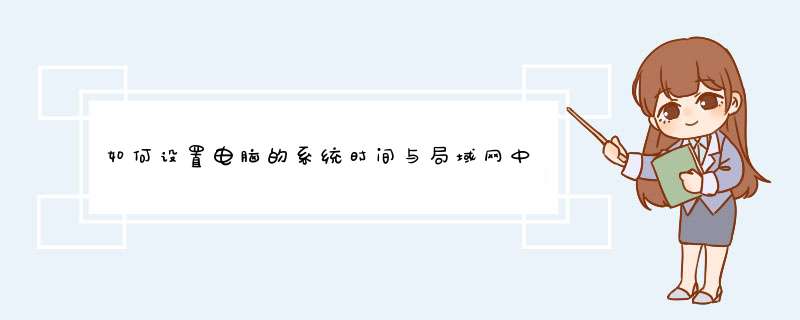





0条评论